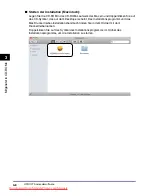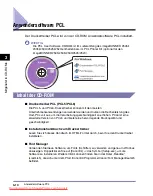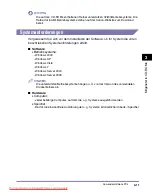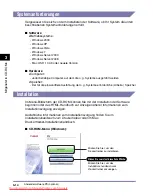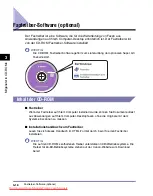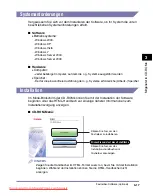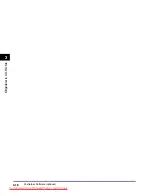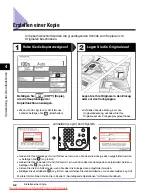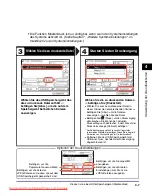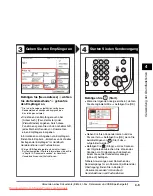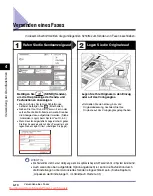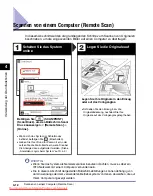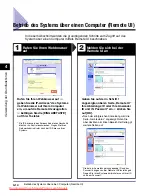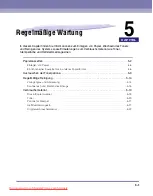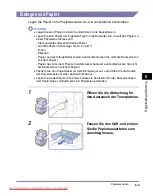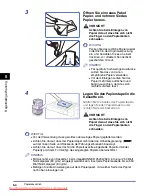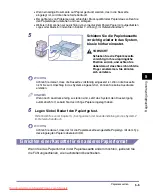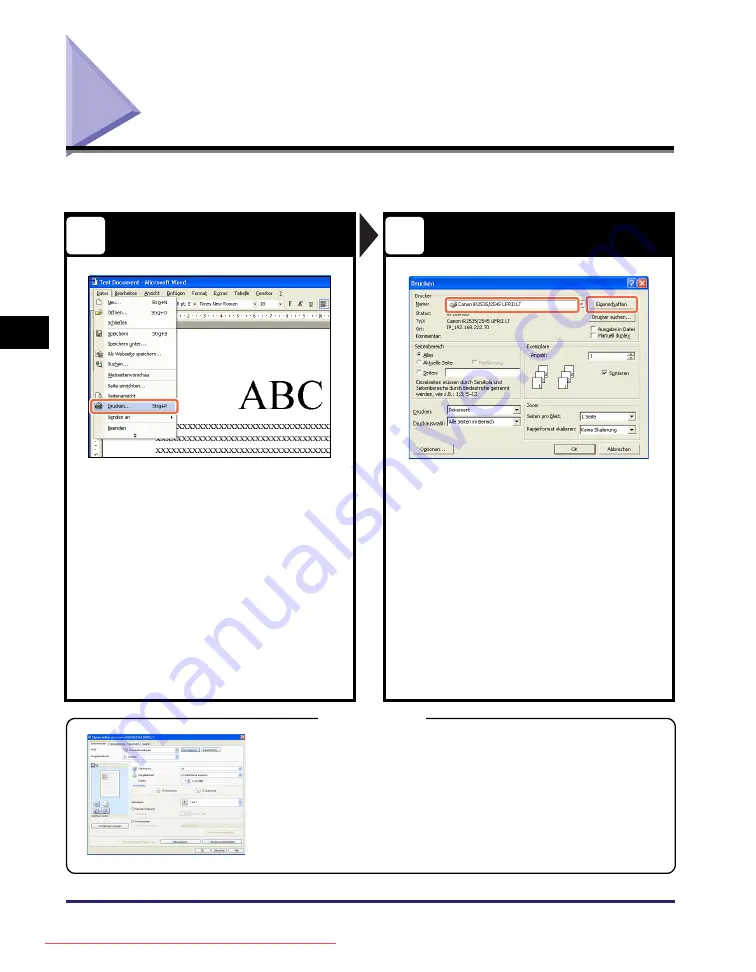
Drucken von einem Computer
4-4
V
e
rw
e
ndu
ng
d
e
r G
rund
funkt
ione
n
4
Drucken von einem Computer
In diesem Abschnitt werden die grundlegenden Schritte zum Drucken eines
Dokuments von einem Computer aus beschrieben.
Öffnen Sie das Dialogfeld [Drucken]
Wählen Sie den Drucker
Öffnen Sie in der Anwendung das
Dokument, von dem aus Sie drucken
möchten, klicken Sie auf das Menü
[Datei]
➞
wählen Sie [Drucken].
Wählen Sie Ihren Drucker im Dialogfeld
[Drucken] aus
➞
klicken Sie auf
[Eigenschaften]*
1
.
•
Über diese Anzeige können Sie die Anzahl der
Ausdrucke sowie die zu druckenden Seiten
festlegen. Wenn Sie keine weiteren
Einstellungen vornehmen möchten, klicken Sie
auf [OK]*
2
, um den Druckvorgang zu starten.
*1 Der Name der Taste, über welche die in Schritt 3
dargestellte Seite mit den Druckereinstellungen
angezeigt werden kann, kann je nach verwendeter
Anwendung variieren.
*2 Der Name der Taste, über die der Druckvorgang gestartet
wird, kann je nach verwendeter Anwendung variieren.
✝
Die in den Schritten 2 bis 4 gezeigte Druckertreiberanzeige
kann je nach verwendeter Anwendung variieren.
Der auf Ihrem Computer installierte Druckertreiber ermöglicht dem
System, Dokumente direkt aus den Anwendungen auf Ihrem
Computer zu drucken. Mithilfe des Druckertreibers können Sie auch
verschiedene Druckeinstellungen wie Papierformat und Druckqualität
einstellen.
Ausführliche Informationen zu den Druckertreibereinstellungen finden
Sie im
Handbuch zum Windows-Druckertreiber
, dem
Handbuch zum
Mac-Druckertreiber
oder in der Hilfe zum Druckertreiber.
1
2
Druckertreiber
Summary of Contents for image runner 2545i
Page 223: ...Consommables 5 22 Entretien p riodique 5 Downloaded from ManualsPrinter com Manuals...
Page 275: ...xxx Downloaded from ManualsPrinter com Manuals...
Page 401: ...xxx Downloaded from ManualsPrinter com Manuals...
Page 477: ...Consumabili 5 22 Manutenzione ordinaria 5 Downloaded from ManualsPrinter com Manuals...
Page 605: ...Consumibles 5 22 Mantenimiento peri dico 5 Downloaded from ManualsPrinter com Manuals...
Page 628: ...Downloaded from ManualsPrinter com Manuals...